אם אתה רוצה לנצל את התכונות שלמודיעין של אפלמוקדש לכתיבה, רקבנו לך הדרכה קטנה שתעזור לךראה בצורה ברורה יותר באפשרויות המוצעות לךו אתה חייב להיות לפחות מצויד ב- iPhone 15 Pro כדי לנצל אותו. אכן, Apple Intelligence תואם רק ל- iPhone 15 Pro ו- Pro Max ולדגמים ששוחררו משנת 2024. סיכומי טקסטים, שכתוב מחדש או דור טקסט מדף ריק, אנו מסבירים לך הכל.
פונקציית הקריאה החוזרת
אם אינך בטוח בכתיבה שהפקת, הטלפון שלך יכול לטפל בזה בשבילך ולפעול כמתקן אמיתיעל ידי בדיקת דקדוק ותחבירו לשם כך תצטרך לבצע כמה צעדים:
- בחר במדויק את החלק של הטקסט שלך שברצונך לשפר
- גע בסמל ההקשר שמופיע ">"
- בחר באפשרות "כתיבה כלי כתיבה"
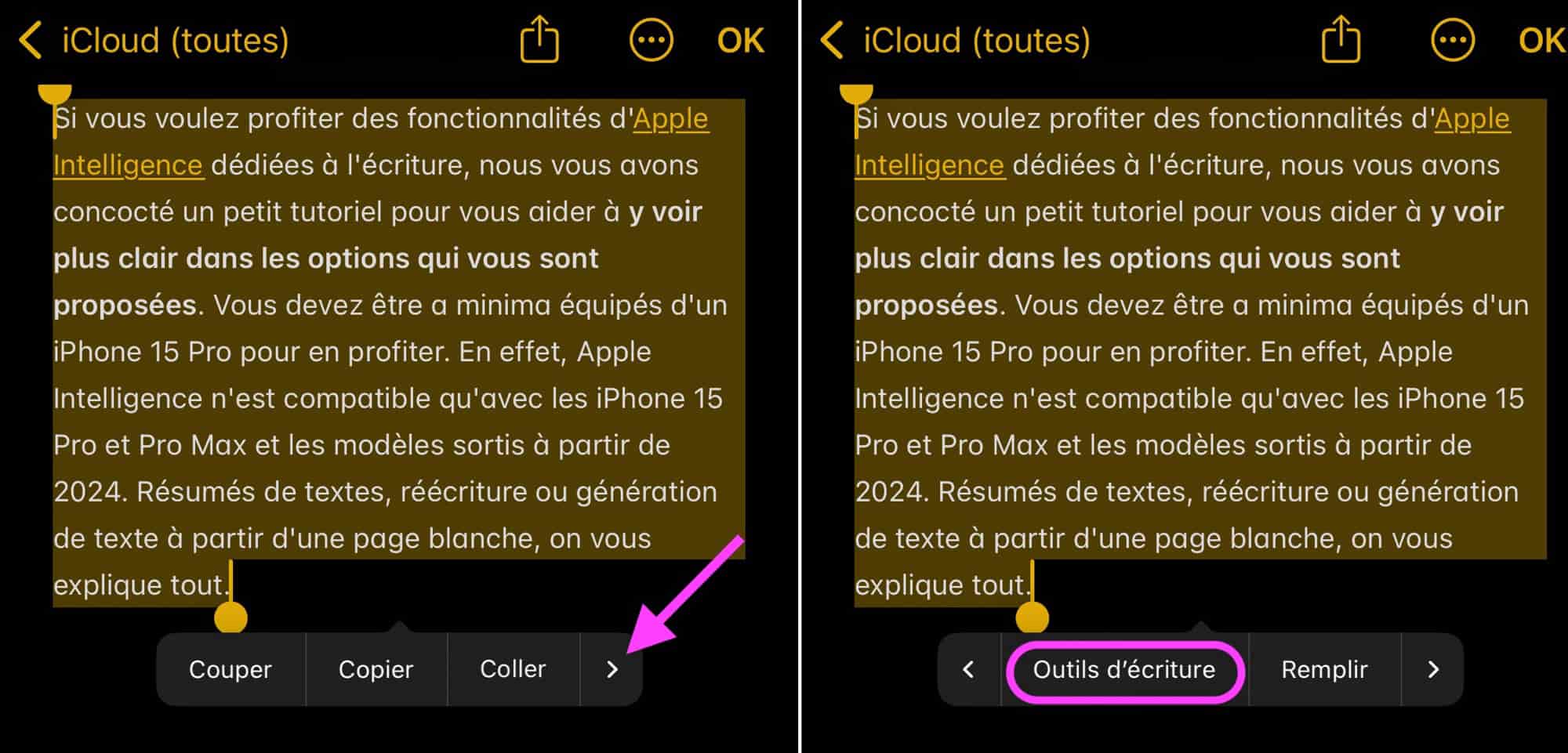
© iOS מסך מסך מאת iphon.fr
- ואז בחר "קריאה חוזרת"
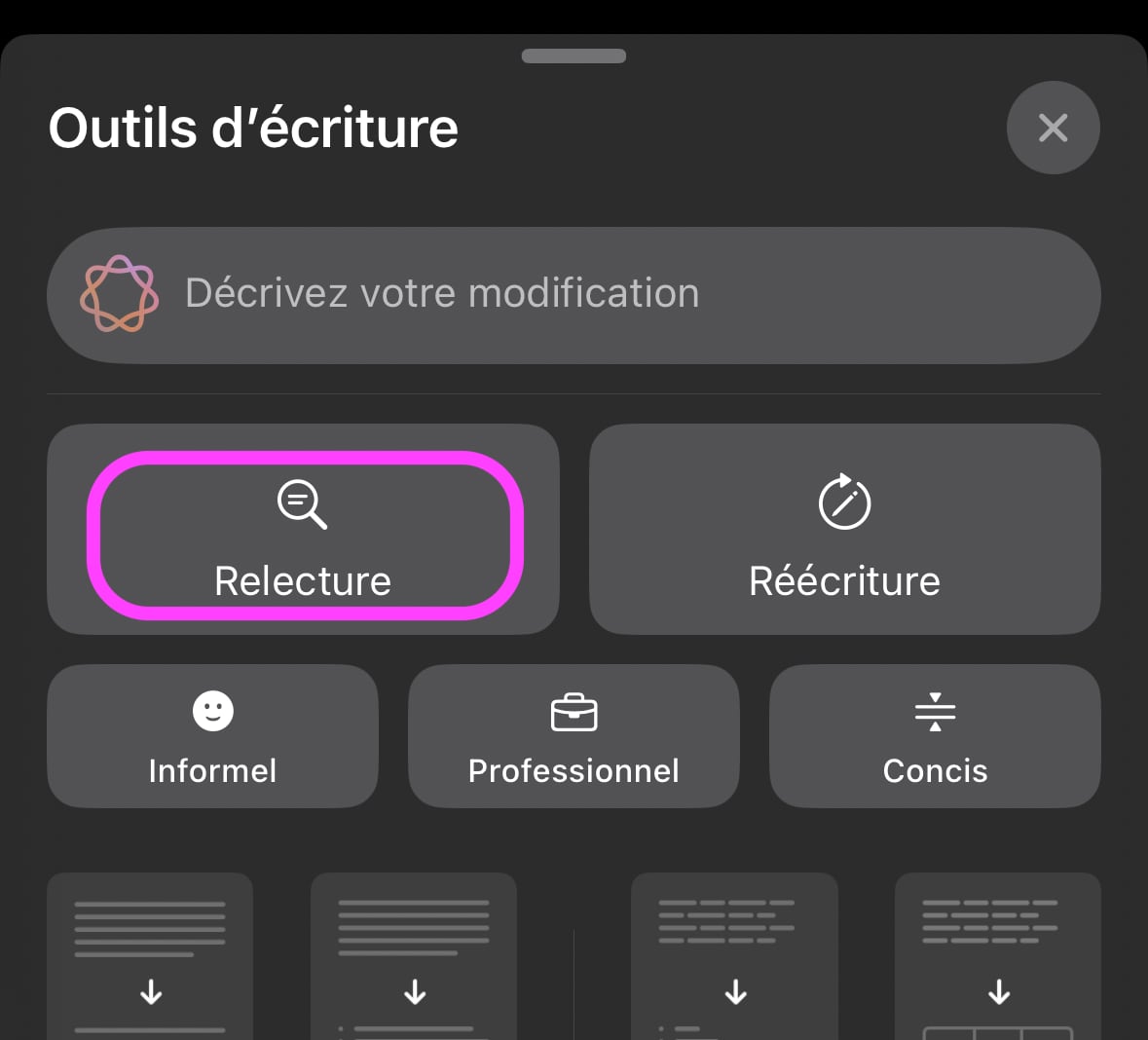
© iOS מסך מסך מאת iphon.fr
באפליקציות מסוימות כמו Apple Notes, קיצורי דרך למודיעין של אפל מאפשרים גישה לכלי כתיבה. אתה יכול למשל להתקשר לכלי כתיבה באמצעות אחד משני אייקוני המודיעין של אפל.
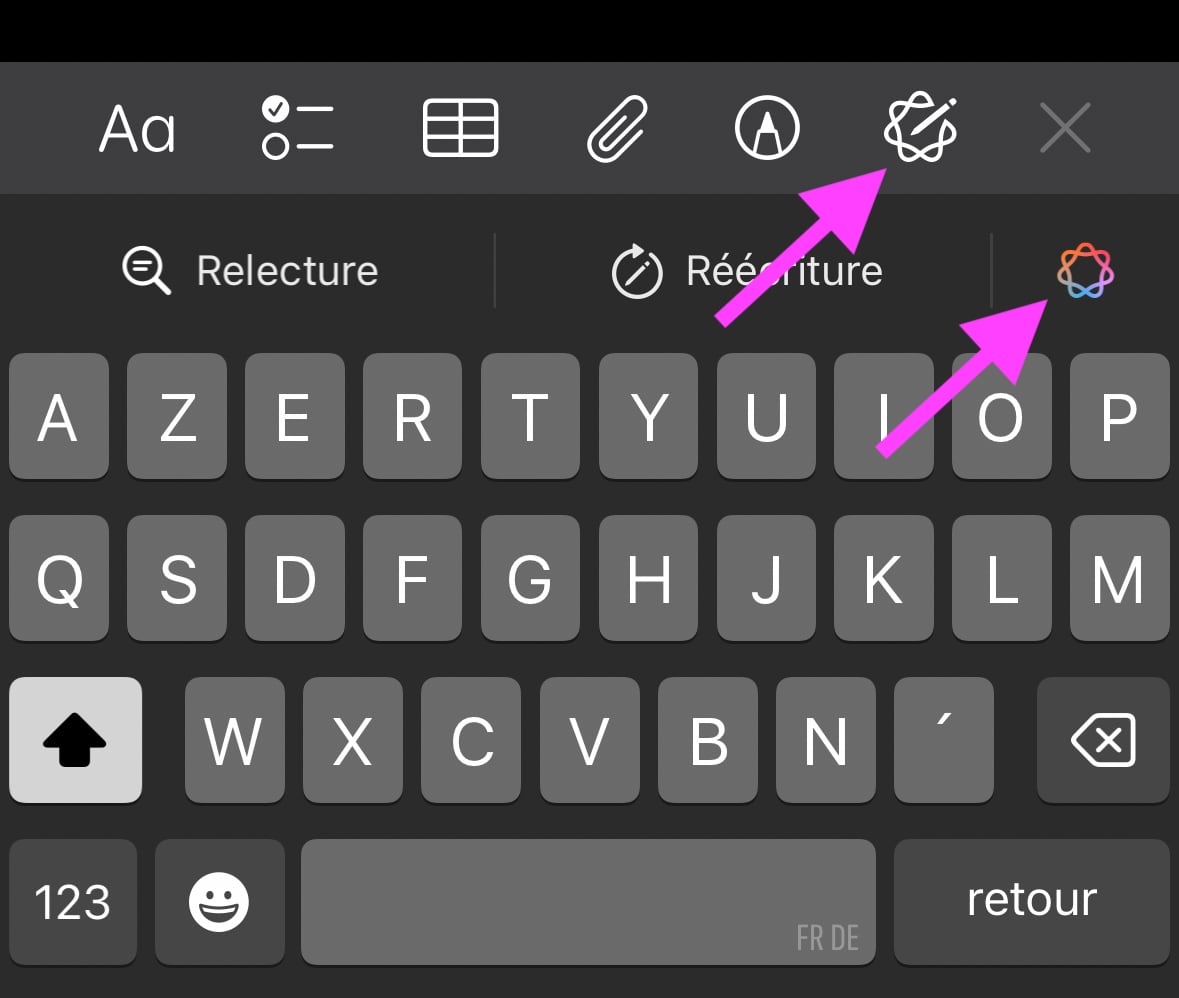
© iOS מסך מסך מאת iphon.fr
אתה יכול אפילו להפעיל הגהה דרך קיצור הדרך הייעודי מעל המקלדת.
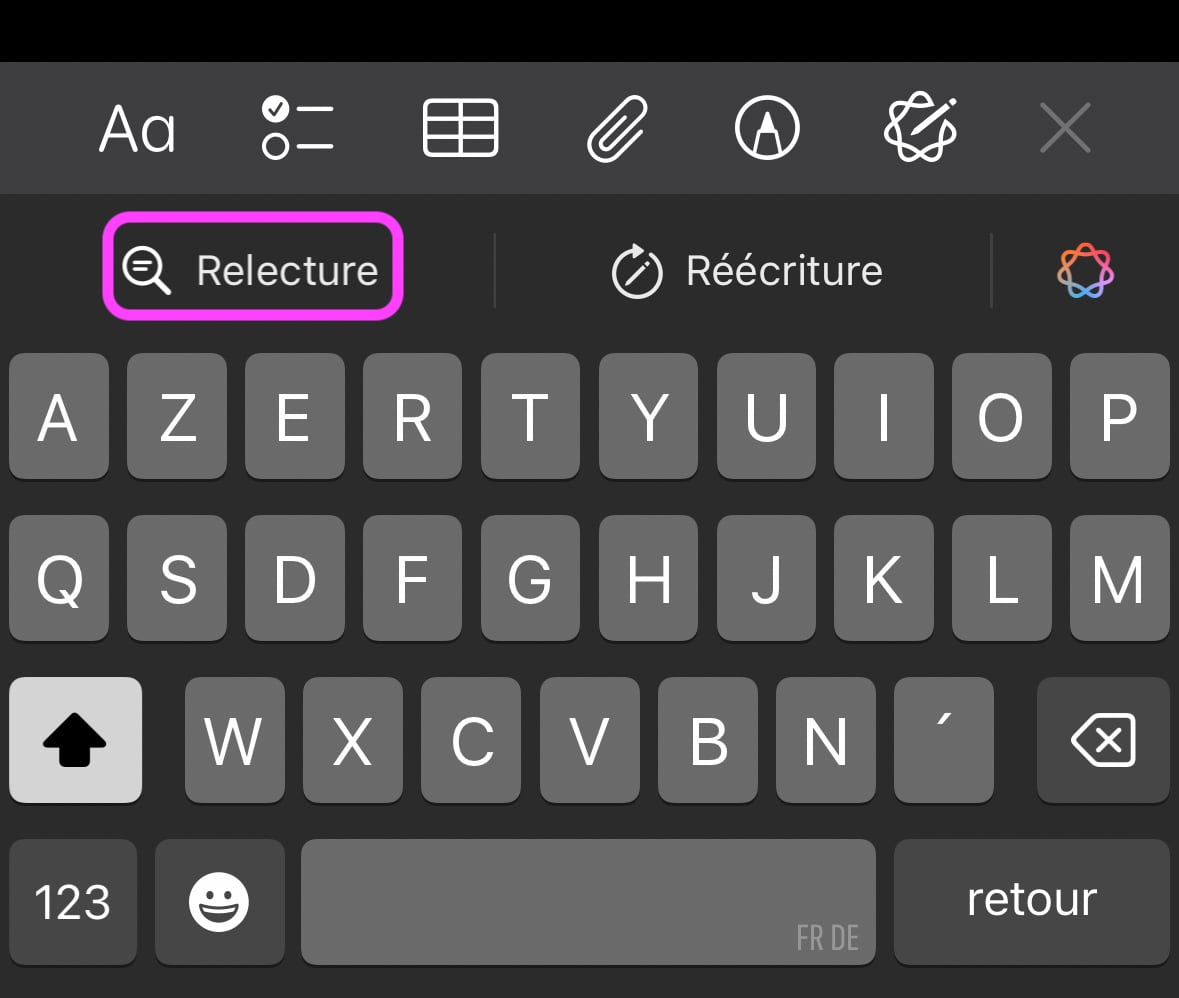
© iOS מסך מסך מאת iphon.fr
בטקסט נקרא מחדש על ידי AI, ההצעות לשינוי מופיעות בקו תחתון בשורת אור, מה שמצביע על השיפורים הפוטנציאליים שיש להחיל או לא. זה אפשרילקיים אינטראקציה בכמה דרכים עם הטקסטו

© iOS מסך מסך מאת iphon.fr
- התייעץ עם השינויים וההצדקות שלהם: ניווט בין ההצעות השונות נוצר בזכות הפקדים הכיווניים הממוקמים בפינה הימנית התחתונה של הממשק
- בטל את השינוי: האפשרות "השתמש במקור" מאפשרת לך לשמור על הניסוח הראשוני שלך כאשר ההצעה לא מתאימה לך
- עבור מגרסה אחת למשנהו (מקורי/שונה): כפתור "המקורי" מאפשר לך להשוות את הטקסט הראשוני שלך לבין הגרסה המותאמת שלו
- חזור לטקסט הראשוני שלא שונה: פונקציית "השחזור" מציעה אפשרות לחזור לחלוטין לניסוח הראשון שלך
האימות הסופי נעשה על ידי לחץ פשוט על "סיום", ובכך משלב את השינויים שנבחרו במסמך שלך.
פונקציית הכתיבה מחדש
מודיעין של אפל יכול גם לחדש/לנסח מחדש את הטקסט שלך ולהתאים אותו עם צלילים מסוימים. לאחר בחירת הטקסט וגישה ל"כלי כתיבה ", מספר שיטות טרנספורמציה זמינות עבורך:
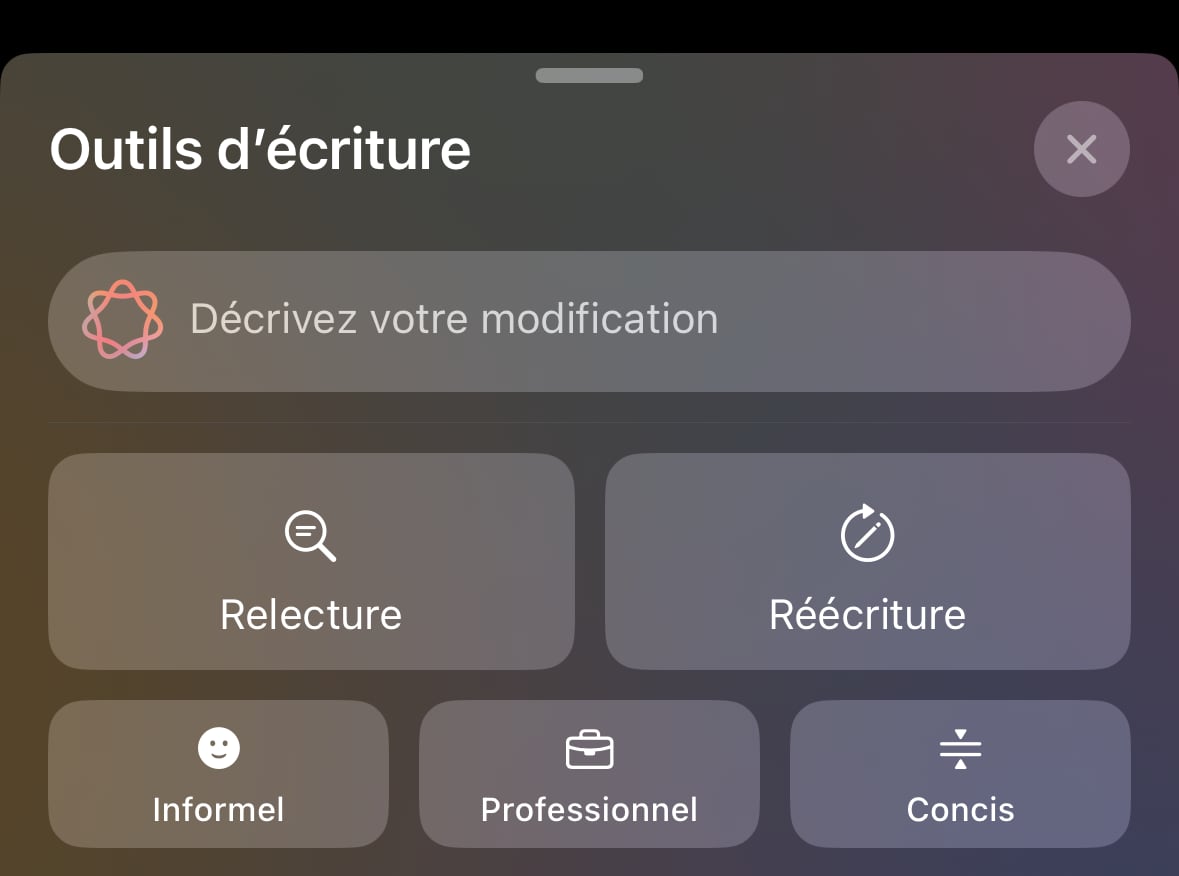
© iOS מסך מסך מאת iphon.fr
- לוֹמַר בְּמִלִים אֲחֵרוֹת: פשוט בחר "שכתוב" כדי לייעל את הטקסט שלך
- פורח מחדש באמצעות סגנון מותאם: "אפשרויות" לא פורמליות "," מקצועיות "או" תמציתיות "מאפשרות לך להתאים את הטון בהתאם להקשר
- מפורסם מחדש את הטקסט לפי תיאור: האפשרות "תאר את השינוי שלך" לעיל מאפשרת לך לציין את האוריינטציה הרטורית הרצויה
המערכת מייצרת באופן מיידי גרסה אלטרנטיבית להצהרה שלך. לאחר מכן אתה יכול:
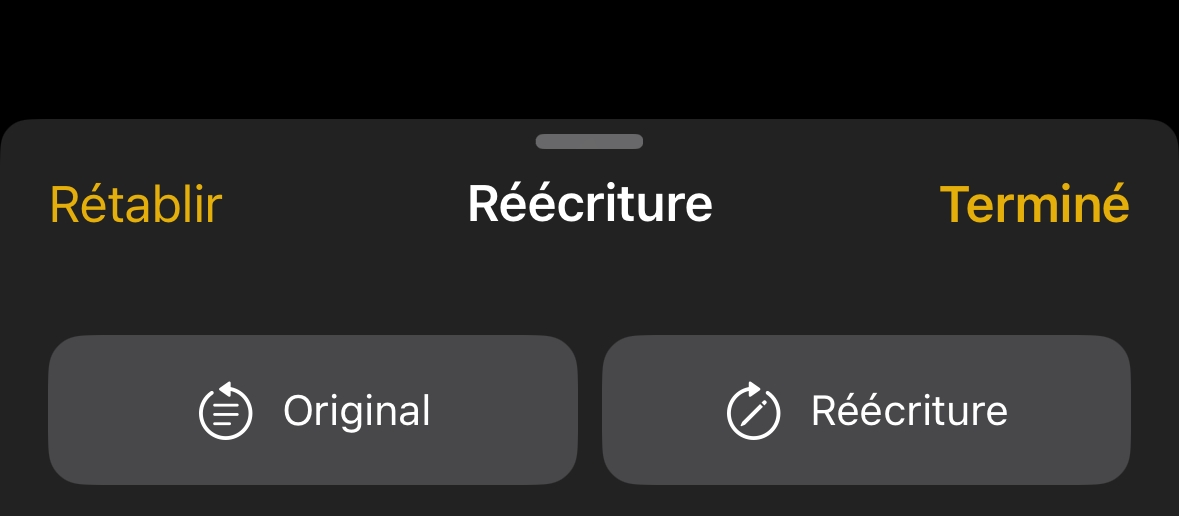
© iOS מסך מסך מאת iphon.fr
- בדוק ניסוח נוסף: בחר "שכתוב"
- עבור מגרסה אחת למשנהו (מקורי/שונה): בחר "מקורי"
- אפס טקסט לגרסה המקורית שלו: בחר "שחזור"
"שלם" כדי לאמת את הטקסט החדש.
פונקציית הסינתזה וארגון הטקסט
לאחר בחירת הטקסט וההפעלה של פונקציית "כלי כתיבה", אתה יכול ליצור סיכום בכמה אופנים:
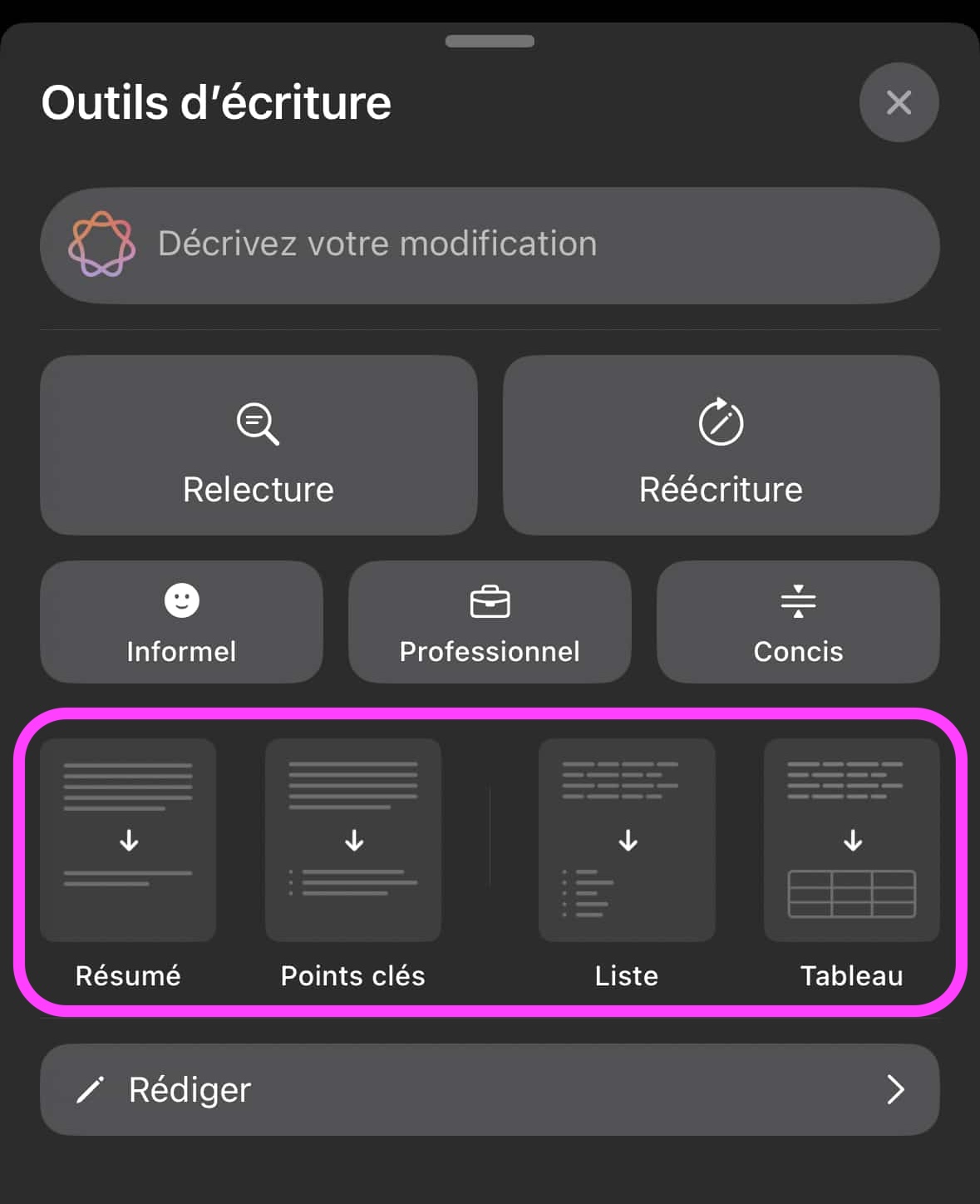
© iOS מסך מסך מאת iphon.fr
- סינתזת הטקסט: בחר "סיכום"
- קבל את מושגי המפתח: בחר "נקודות מפתח"
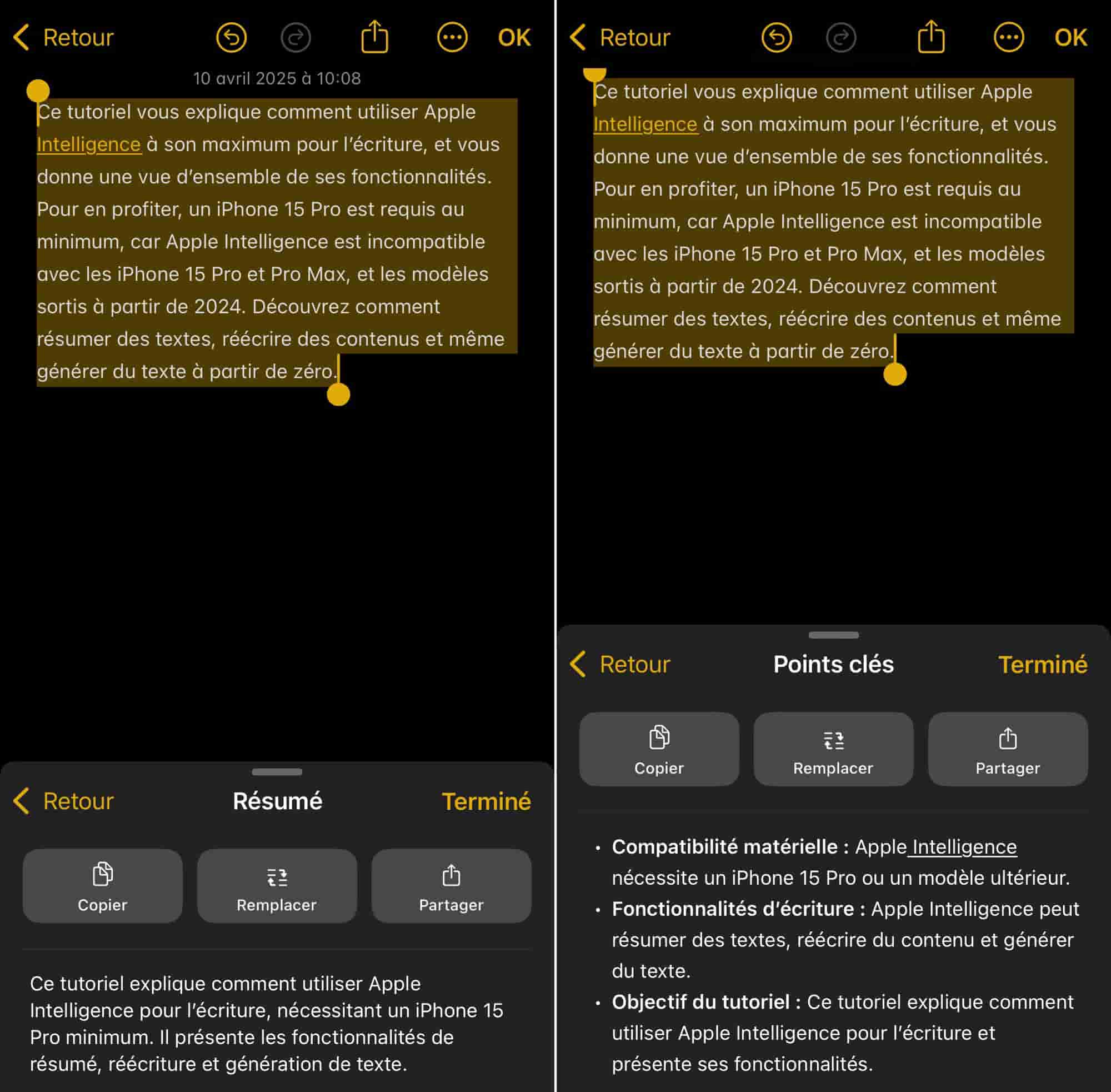
© iOS מסך מסך מאת iphon.fr
- מבנה את הטקסט בצורה של רשימה: בחר "רשימה"
- מבנה את הטקסט בצורה של טבלה: בחר "טבלה"
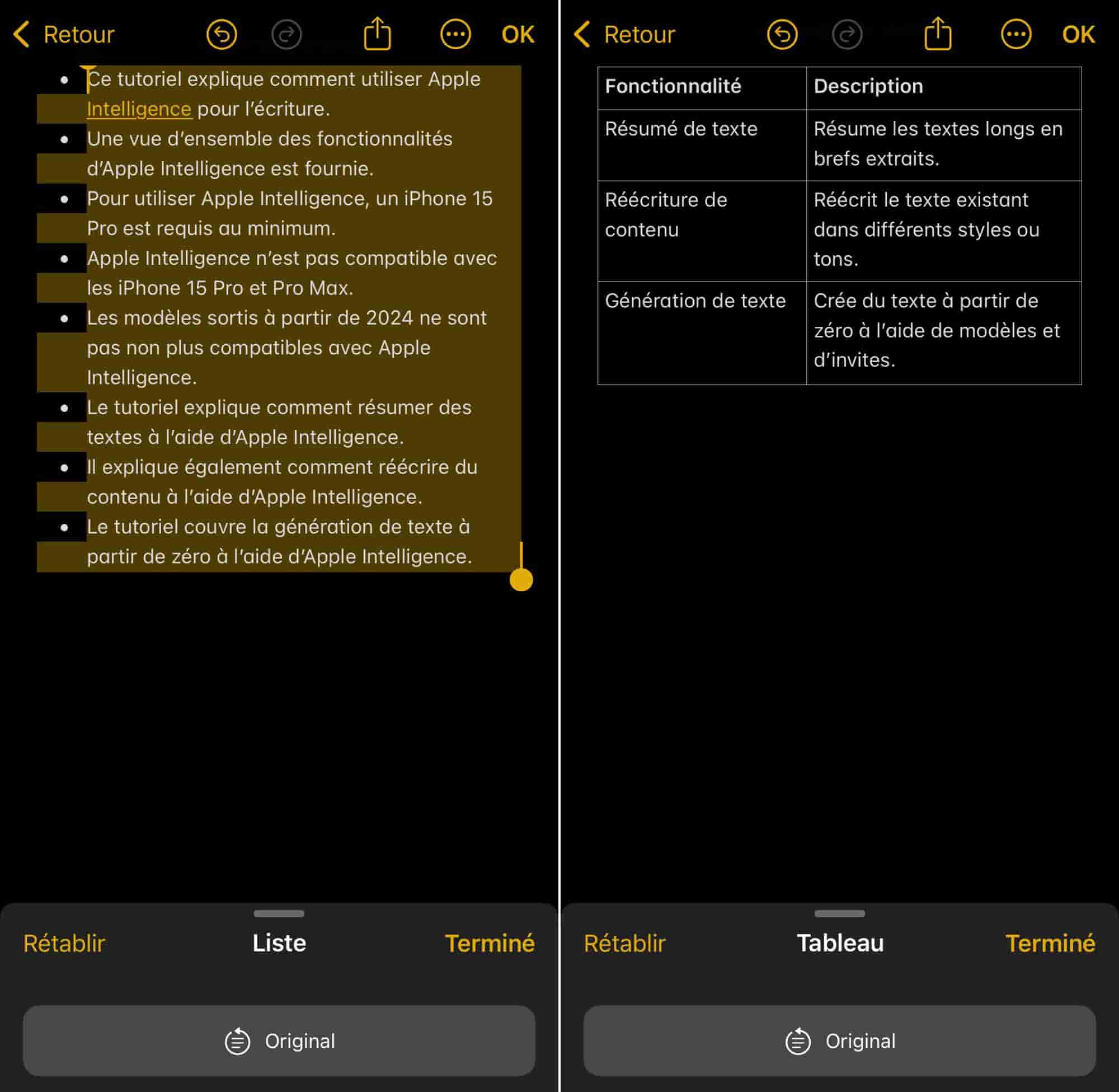
© iOS מסך מסך מאת iphon.fr
לאחר שנוצרה התוצאה, קיימות מספר אפשרויות זמינות עבורך:
- שכפל את הסיכום: בחר "העתק"
- לאמץ את הסיכום כטקסט עיקרי: בחר "החלף"
- שתף סינתזה זו: בחר "שתף"
פונקציית היצירה המסייעת
Chatgpt יכול לקרות במודיעין של אפל כדי לעזור לך בכתב. להתקשר ל- AI של Openai:
- גע בשדה הטקסט איפה שאתה רוצה לכתוב
- הפעל "כלי כתיבה" דרך האייקון הייעודי
- לרדת כדי לגשת לאפשרות "לכתוב"
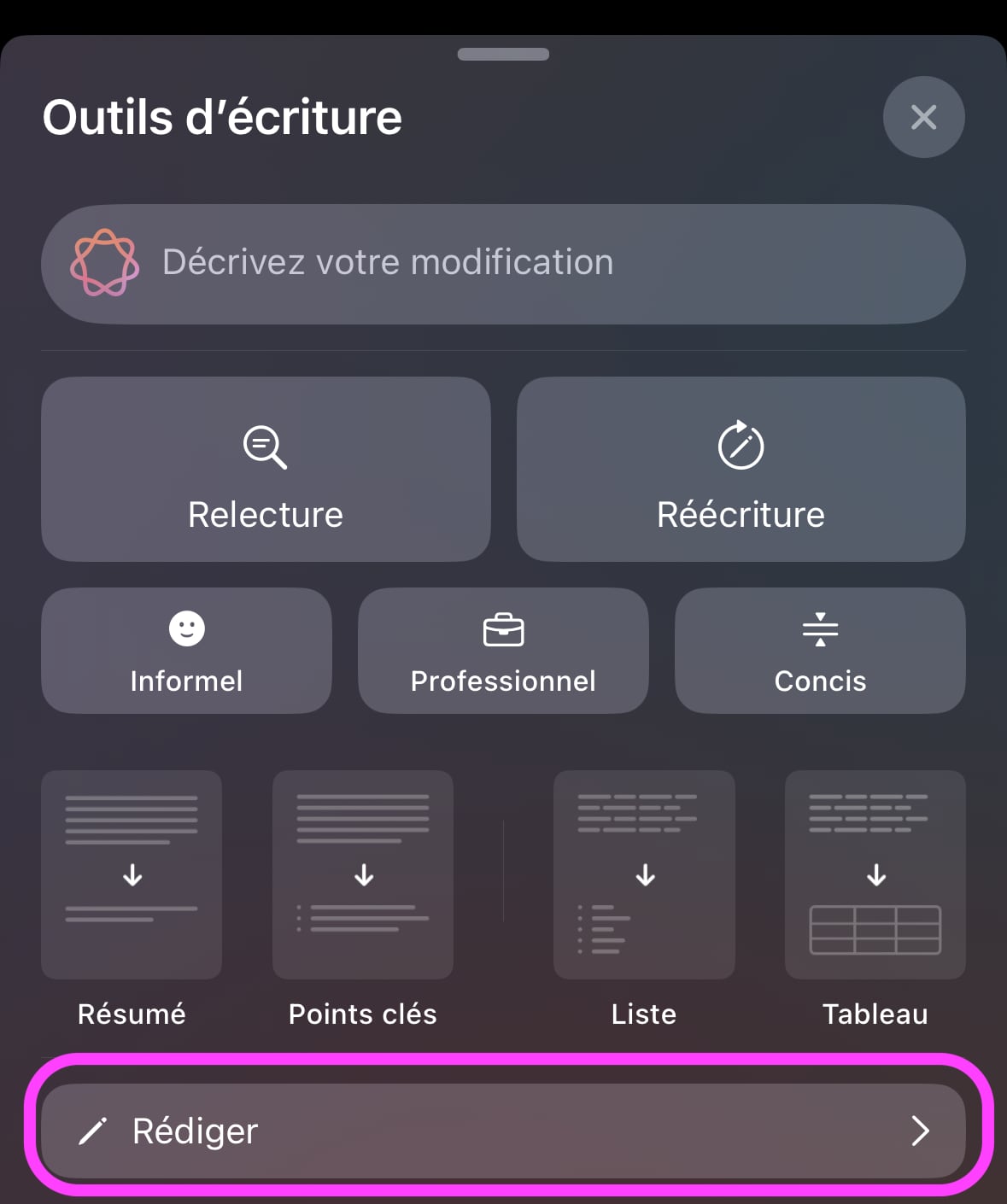
© iOS מסך מסך מאת iphon.fr
אם זו הפעם הראשונה בה השתמשת בפונקציה זו, עליך להפעיל את ChatGpt. עקוב אחר הצעדים כפי שצוין:
- "קבע את התצורה של CHATGPT"
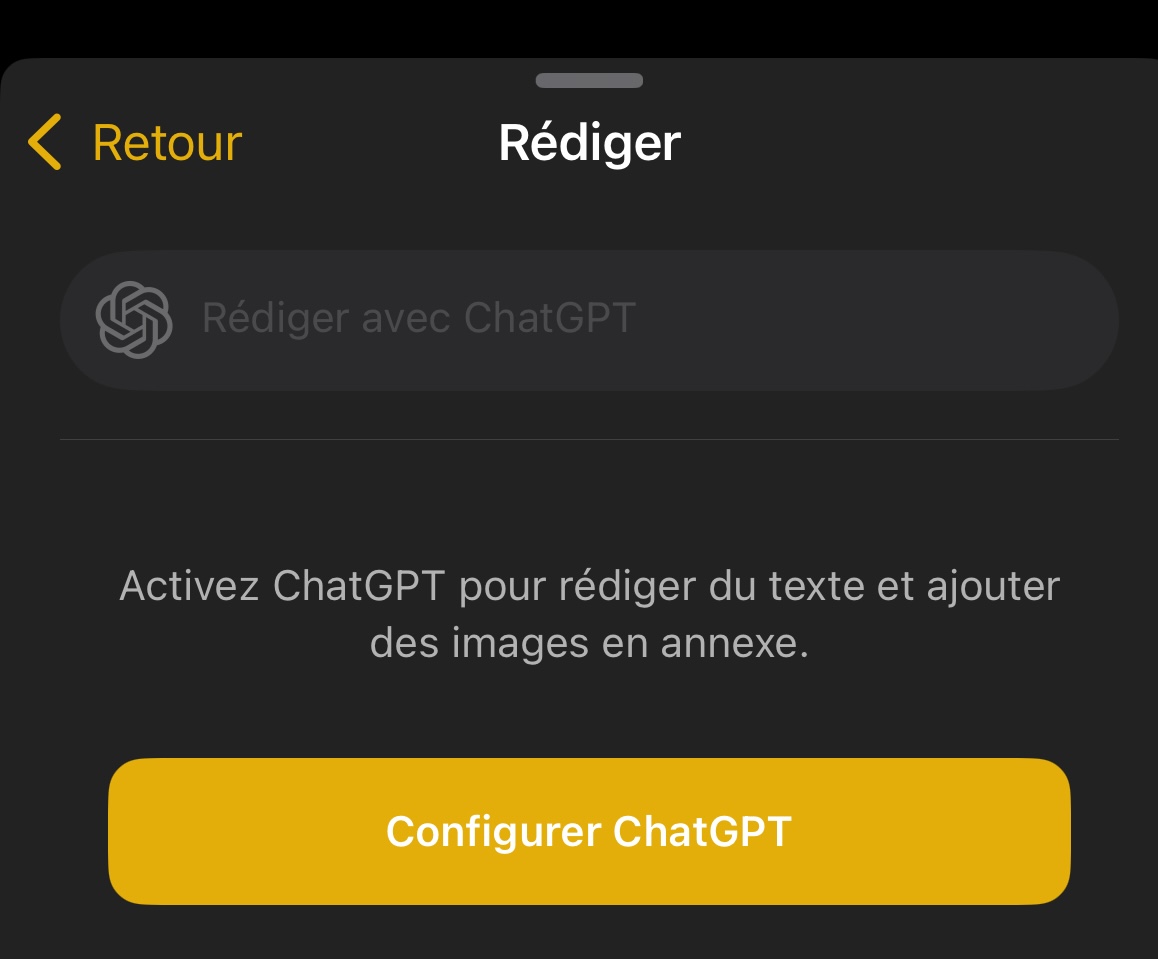
© iOS מסך מסך מאת iphon.fr
- "הַבָּא"
- "הפעל chatgpt" או "השתמש בצ'אט עם חשבון" אם יש לך כבר חשבון ורוצה לנצל את היתרונות של האחרון (ניהול ההיסטוריה של בקשותיך ואת המידע שכבר העברת לרובוט)
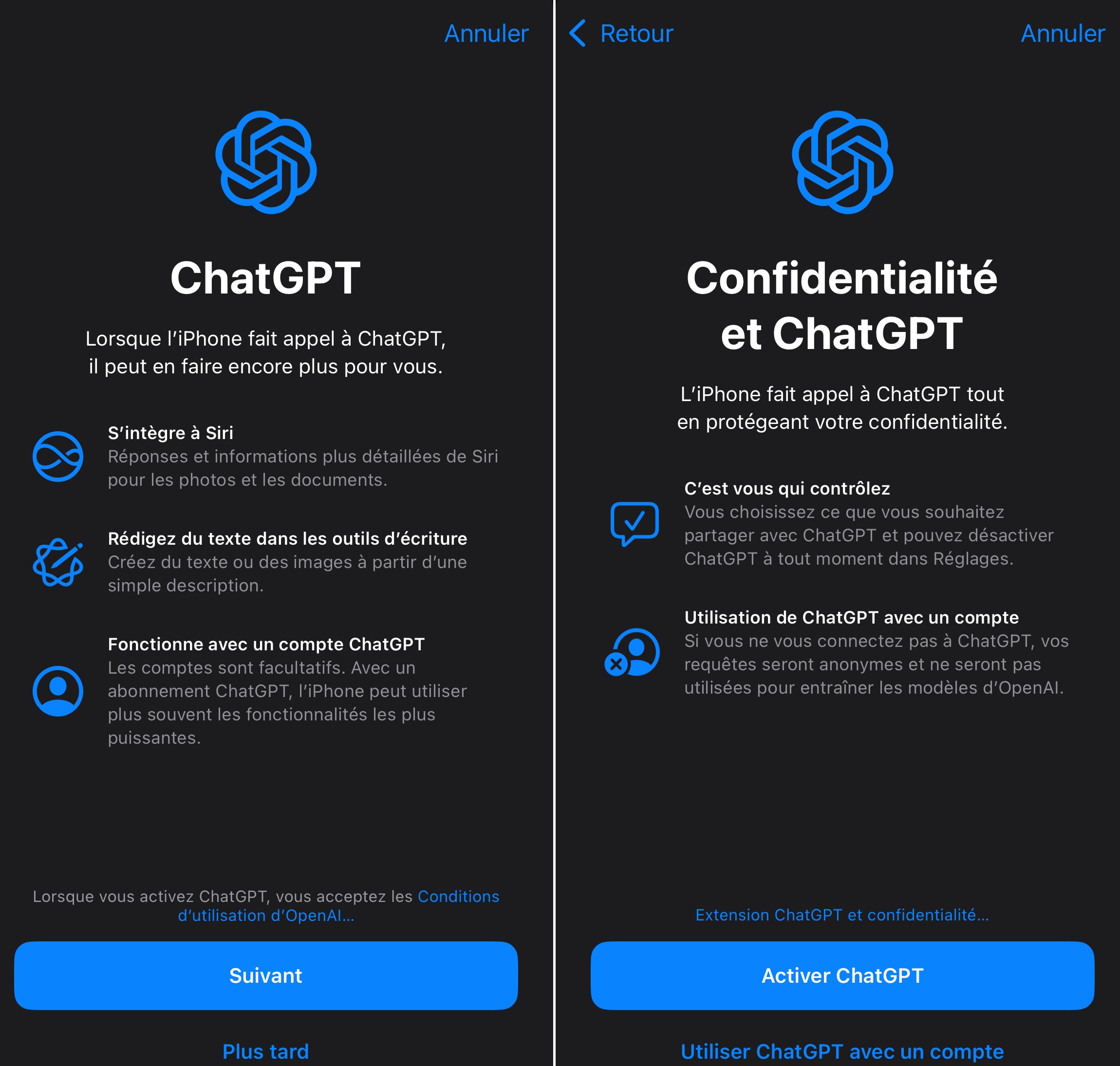
© iOS מסך מסך מאת iphon.fr
ללא חשבון, בקשות הן אנונימיות ואינן משמשות לשיפור ChatGpt.
חזור על המניפולציה כדי לפתוח מחדש את האפשרות "כתיבה" "כלי כתיבה", ואז:
- מדויק את בקשתך בדיוק. דוגמה: "כתוב סיפור שמערבב את ז'אנר המדע הבדיוני עם זה של הפנטזיה של ימי הביניים". כאן תוכלו לצרף קובץ או תמונה
- לחץ על החץ לדור

© iOS מסך מסך מאת iphon.fr
לאחר מכן בינה מלאכותית מפתחת תוכן המתאים לקריטריונים שלך. שוב, איטרציות אפשריות:

© iOS מסך מסך מאת iphon.fr
- הסר את הטקסט: בחר "שכתוב"
- השתמש בשיפורים שהציעו צ'אט: בחר באחת מההצעות ואז גע בסמל החץ שמצביע למעלה.
- חזור לגרסה הראשונית של הטקסט: בחר "שחזור"
עם כלים מעטים אלה, הכתיבה באייפון שלך מעולם לא הייתה קלה יותר; לא עוד תסמונת דף לבן!
